win7共享打印机重启后无法打印 电脑重启后网络共享打印机无法连接
更新时间:2023-09-14 07:47:10作者:jiang
win7共享打印机重启后无法打印,在日常工作中,我们经常会遇到一些电脑故障问题,其中之一就是在使用Windows 7系统共享打印机时,重启后无法正常打印的情况,有时候电脑重启后,网络共享打印机也无法连接。这些问题给我们的工作带来了困扰,因此我们需要了解这些问题的原因和解决方法,以便更好地应对和解决这些故障。本文将详细探讨这两个问题的可能原因,并提供一些解决方案,帮助大家尽快恢复正常的打印功能和网络连接。
具体步骤:
1.由于办公室里的电脑是Win7系统,下面以Win7系统为例。其它操作系统的解决方法类似。假设A电脑是被设置共享打印机的那台,B电脑是需要共享A电脑上连接的打印机的那台。

2.打开B电脑的控制面板。

3.点击用户账户和家庭安全。

4.凭据管理器(找不到“凭据管理器”的朋友请将“查看方式”设置成“大图标”)。

5.在“普通凭据”那一栏点击“添加普通凭据”。
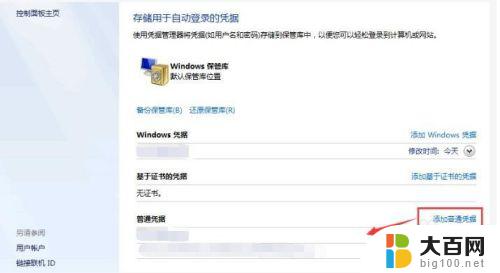
6.键入网络地址(或网络位置)和凭据:Internet地址或网络地址:A电脑在局域网的计算机名或局域网IP地址。用户名:A电脑的登录账户名,未设置的话一般输入Administrator或administrator均可。输入A电脑的登录密码,未设置则为空。

7.确定保存即可,可以稍后重启电脑试下网络共享打印是否正常。
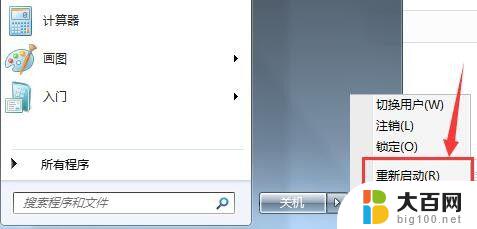
以上是关于win7共享打印机重启后无法打印的全部内容,如果您遇到了这种情况,可以根据小编提供的操作来解决,非常简单、快捷,一步到位。
win7共享打印机重启后无法打印 电脑重启后网络共享打印机无法连接相关教程
- win7 网络共享打印机 win7如何连接共享打印机
- win7怎么连接共享的打印机 win7连接共享打印机教程
- win7系统共享打印机怎么设置 Win7打印机共享网络设置
- win7连共享打印机 win7连接共享打印机步骤
- xp连接win7共享的打印机 xp和win7系统共享打印机步骤
- xp系统共享win7系统打印机 XP连接win7共享打印机教程
- win7局域网共享打印机无法访问 WIN7无法访问共享打印机的原因及解决办法
- win7和winxp共享打印机 win7连接winxp共享打印机教程
- win7系统如何添加网络共享打印机 win7添加网络打印机教程
- win7打印机怎么连接 win7共享打印机连接教程
- wind7一键还原 win7笔记本恢复出厂设置指南
- windows 7系统忘记开机密码怎么办 win7忘记管理员密码怎么办
- 台式电脑怎么连接网络windows 7 win7无法联网怎么办
- wind7怎么还原系统 win7笔记本恢复出厂设置教程
- win连蓝牙耳机 win7如何连接蓝牙耳机
- window 7如何取消开机密码 win7系统忘记管理员密码怎么办
win7系统教程推荐
- 1 wind7一键还原 win7笔记本恢复出厂设置指南
- 2 台式电脑怎么连接网络windows 7 win7无法联网怎么办
- 3 windows 7电脑怎么关闭控制板 Win7操作中心关闭方法
- 4 电脑看不见桌面图标 win7桌面图标消失了如何恢复
- 5 win7台式电脑密码忘记了怎么解开 win7电脑开机密码忘记了怎么办
- 6 开机黑屏光标一直闪烁 win7开机只有光标一直闪动怎么解决
- 7 windows7文件夹共享怎么设置 Win7如何设置文件共享
- 8 win7 游戏全屏 win7笔记本游戏全屏模式怎么设置
- 9 win7投屏电视怎么设置 win7 电脑无线投屏到电视的具体步骤
- 10 win7 文件夹共享设置 Win7如何在局域网内共享文件